[로지텍 마우스] MX MASTER 3 언박싱 - 맥북 윈도우 끝판왕 마우스
- IT 제품 리뷰
- 2022. 1. 23.
안녕하세요.
로지텍 마우스 중 사무용 마우스 끝판왕 MX MASTER 3 포스팅을 하고자 합니다.
트랙패드로만 맥북을 사용하다가 손목에 뻐근함을 느끼고 어떤 무선 마우스를 살까 고민하던 중에 결국에는 끝판왕인 MX MASTER 3을 구매하게 되었습니다.
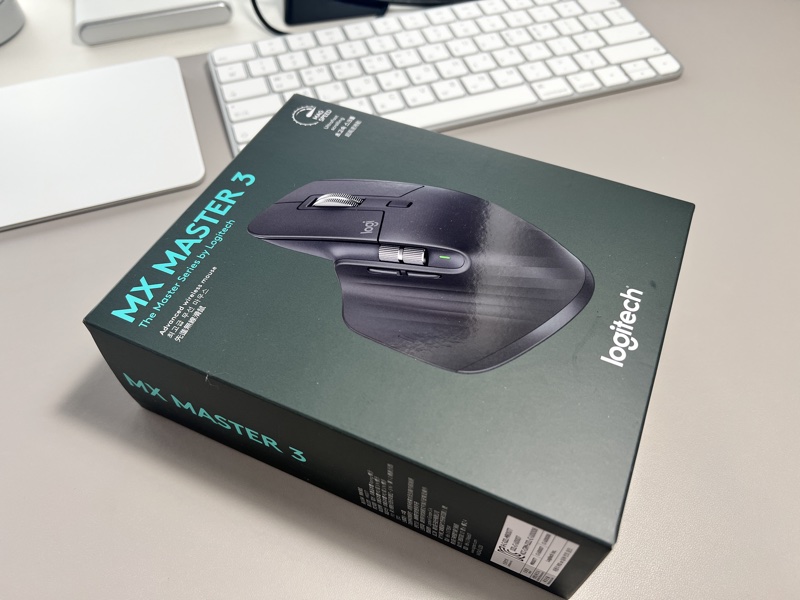
MX MASTER 3를 구매하게 된 이유
사실 처음부터 MX MASTER 3를 구매하려고 검색한 건 아니었지만 찾아보고 찾아보다 보니 점점 소거법에 의해 애매한 마우스들이 빠져갔고 결국 로지텍 마우스 중에 고민을 하게 되었는데, 맥북용으로 구매하고자 검색하다 보니 MX MASTER 시리즈가 검색이 되었습니다.
맥 전용으로 for mac 이런식으로 제품 뒤에 맥 전용이라고 작성이 되어 있었습니다.
왠지 이름이 저런식으로 되어 있으니
'그래! 로지텍 마우스를 구매할 거지만 이왕이면 맥 전용 제품을 구매하자. 뭔가 더 좋은 게 있겠지'
라는 생각이 들면서 점차 MX MASTER 3 for mac 으로 마음이 기울어져 갔습니다.
하지만 맥 버전과 일반 버전의 차이가 너무나도 궁금했고 열심히 인터넷 서칭을 한 결과 몇 가지를 알아내게 되었습니다.

MX MASTER 3 와 MX MASTER 3 for mac의 차이점
1. 충전기
맥 버전은 충전기 케이블이 USB-C to C 타입으로 되어 있습니다.
일반 버전은 케이블이 USB-C to A 타입으로 되어 있습니다.
2. 리시버
맥 버전은 블루투스만 사용이 가능합니다.
일반 버전은 블루투스와 리시버 사용 둘다 가능합니다.
3. 색상
맥 버전에는 그레이 색상이 추가되어 있습니다.
그래서 이런 차이면 굳이 맥 전용 버전을 살 필요가 없겠다 라는 결론이 생겼고, 일반 버전인 MX MASTER 3 를 구매하게 되었습니다.

MX MASTER 3 언박싱
박스 정면에는 마우스 모양이 그려져 있습니다.
사실 이 마우스가 상당히 크고 무게가 나가는 마우스인데 제가 손이 상당히 크다 보니 저한테는 적당한 사이즈의 마우스입니다.
특히 비대칭으로 되어 있는 모양으로 손목이 많이 불편하지 않고 편하게 파지 할 수 있습니다.
나름 그립감이 좋은 마우스라고 해야 할까요?
다만 게이밍 마우스와 비교하면 무게감 때문에 손목에 피로감이 빨리 올 수가 있고, 게임 마우스 같이 포인터가 정확하게 움직이는 느낌은 아닙니다.
게임을 위해서 구매하신다면 로지텍 마우스 중에 게이밍 마우스를 구매하는 걸 추천합니다.

박스 뒷면에는 특별한 건 없이 로지텍이라는 글씨와 MX라는 글씨가 커다랗게 쓰여 있습니다.
로지텍 키보드 마우스 중에 MX 라인업이 가장 고가의 가격의 라인업입니다.
해당 마우스를 구매할 때 벌크와 정품이 있습니다. 벌크 제품을 구매하면 약 4만 원 정도 더 저렴하게 구매할 수는 있습니다.
리퍼 제품이다 보니 아무래도 약간의 스크레치는 있다고 합니다. 그리고 운이 나쁘면 내구성이 조금 안 좋은 제품을 구매할 수도 있다고 하니 구매하실 때 둘 중에 자신에게 맞는 스타일로 구매하면 될 것 같습니다.

마우스를 개봉하면 마우스와 리시버 2개가 들어 있습니다.
마우스 자체에 조각칼로 다듬은 듯한 느낌에 패턴이 있는데 해당 패턴이 박스에도 동일한 모양으로 되어 있어 박스와 일체감이 느껴졌습니다.

박스 위쪽은 마우스가 움직이지않게 한쪽만 비대칭으로 내려와 있었습니다.
사실 포장은 그렇게 훌륭한 느낌은 아니었습니다.
이런게 12만 원대라니.... 포장도 좀 더 신경 써주면 좋을 것 같았습니다.
그래도 믿고 쓰는 로지텍 마우스라 포장엔 그렇게 신경이 가진 않았습니다.
제가 예전부터 지금까지 로지텍 마우스만 사용하고 있거든요

MX MASTER 3 박스 안 구성물은 리시버, 마우스 본체, 충전 케이블이 있습니다.

로지텍 마우스답게 모양이나 마감은 괜찮은 느낌이 듭니다.
저 뒷면에 부드럽게 되어 있는 소재가 마우스를 사용하다 보면 많이 닳아서 나중에 가루 같은 게 많이 나온다고 합니다.
내구성이 아쉬운 마우스라고 하니 구매할 때 참고해 주시기 바랍니다.

MX MASTER 3는 이렇게 비대칭 모양을 하고 있습니다.
사람 손 모양이 완벽하게 수평을 이루는 게 아니라 약간 대각선으로 되어 있기 때문이 이렇게 생긴 게 손목에도 부담이 더 안 가는 형태입니다.
정말 손목이 많이 아프신 분들은 처음엔 사용할 때 어색하겠지만 버티컬 타입에 마우스를 사용하는 걸 추천드립니다.
버티컬 마우스는 지금 보고 있는 마우스보다 훨씬 더 각도가 세워져 있는 마우스를 말합니다.

로지텍 마우스인 MX MASTER 3은 휠이 2개가 있습니다. 가로 휠과 세로 휠이 있습니다.
가로 휠은 프로그램마다 별도로 세팅할 수 있습니다.
가로 스크롤도 가능하고, 확대/축소 등 다양한 기능을 사용할 수 있습니다.
저는 확대/축소로 세팅해서 사용하고 있습니다.
생각보다 가로 스크롤을 할 일이 별로 없었습니다.
아!! 그리고 맥에서 MX MASTER 3 프로그램을 설치하기 위해서는 정식 프로그램이 아닌 베타 버전을 설치해야 설치가 가능합니다.
Logi Option+ 를 검색해서 설치하면 아무 문제없이 맥에서도 세팅이 가능합니다.

MX MASTER 3에는 휠에 독특한 기능이 있습니다.
천천히 돌릴 때는 한 칸 한 칸 걸리면서 마우스 스크롤이 되지만 마우스 휠을 좀 쌔게 굴리면 무한 휠 모드로 변경이 됩니다.
평소에 한칸한칸 걸리는 마우스 스크롤이 저항이 사라져 계속 굴러가는 형태로 변경되게 되는데 한참 돌아가다가 멈추면 다시 한칸한칸 움직이는 형태로 돌아오게 됩니다.
무한 스크롤이 사용할 곳은 많지 않지만, 휠을 엄청 많이 굴려야 하는 상황에서는 생각보다 편리하게 사용할 수 있습니다.
다만 단점이라면 이 시스템 때문인지는 몰라도 평소에 마우스 스크롤을 천천히 하다가 조금만 빨리해도 마우스 스크롤을 인식을 못하고 씹히는 경우가 종종 있습니다.
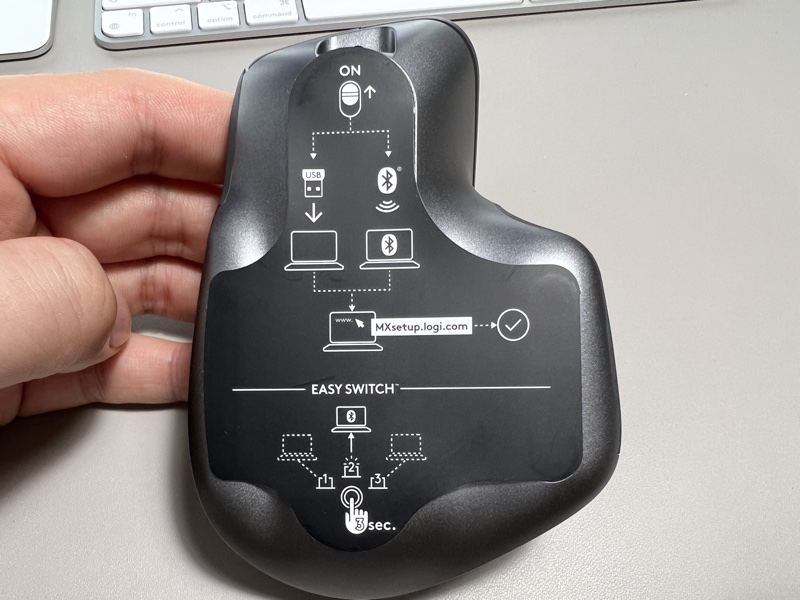
로지텍 마우스인 MX MASTER 3은 리시버와 블루투스 2개다 지원을 해서 저는 윈도는 리시버로 맥북은 블루투스로 설정을 해놨습니다.
기기도 총 3대 세팅이 가능해 제가 원할 때 버튼으로 세팅을 바꿔 편하게 바로바로 PC를 이동해 사용할 수 있습니다.
그리고 사용할 때는 저 스티커를 제거하고 사용해야 합니다.
바닥면에 붙어있는 설명서는 스티커입니다.
MX MASTER 3 사용 후기
약 한 달 정도 넘게 MX MASTER 3을 사용하고 있습니다.
역시 로지텍 마우스답게 사용감이 상당히 편리하게 되어 있습니다.
그런데 프로그램 에러인지 가로 스크롤이나 뒤로 가기 앞으로 가기 등은 작동이 가끔 안 될 때가 있어서 아직 프로그램 업데이트가 좀 더 돼야 할 것 같은 느낌입니다.
제 PC 세팅에 문제일 수도 있습니다.
전체적으로 적당한 무게감과 꽤 괜찮은 그립감이 마우스를 사용하는데 매우 만족감을 주었습니다.
약간 묵직한 마우스를 밀고 가는 느낌이 생각보다 좋다고 해야 할까요?
MX MASTER 3을 사용하다가 조금 가벼운 마우스를 만지면 장난감 같은 느낌이 들기도 합니다.
특히 휠 부분이 금속으로 되어 있어서 사용할 때 느낌이 고급스러운 느낌도 있습니다.
보통 휠 부분은 고무로 되어 있어서 확실한 차별점이 느껴지는 부분이었습니다.
맥북에서 사용할 마우스를 고민하고 있다면 MX MASTER 3 구매를 완전 추천드리고
절대 회색 마우스가 꼭 가지고 싶은 게 아니라면 for mac 버전이 아닌 일반 버전 구매를 추천드립니다.
일반 버전이 훨씬 범용적이고 활용도가 높습니다.
그럼 이만 포스팅을 마치도록 하겠습니다.
감사합니다.
'IT 제품 리뷰' 카테고리의 다른 글
| 구글 크롬캐스트4 - 스마트TV가 아닌 티비에서 넷플릭스를 (0) | 2022.01.19 |
|---|---|
| [아이폰 보호필름] ESR 강화유리 언박싱 & 리뷰 (아이폰X, XS, 11Pro) (0) | 2021.01.27 |
| 오아 가습기 1000 - 한달 실제 사용 후기 완전 추천합니다 (0) | 2021.01.26 |
| [언박싱&리뷰] 블루투스 스피커 뱅앤올룹슨 A1 2ND 사용 후기 (0) | 2020.12.29 |
| [스피커] 마샬 스톡웰2 버건디 언박싱 & 사용 후기 (0) | 2020.12.25 |
안녕하세요.
로지텍 마우스 중 사무용 마우스 끝판왕 MX MASTER 3 포스팅을 하고자 합니다.
트랙패드로만 맥북을 사용하다가 손목에 뻐근함을 느끼고 어떤 무선 마우스를 살까 고민하던 중에 결국에는 끝판왕인 MX MASTER 3을 구매하게 되었습니다.
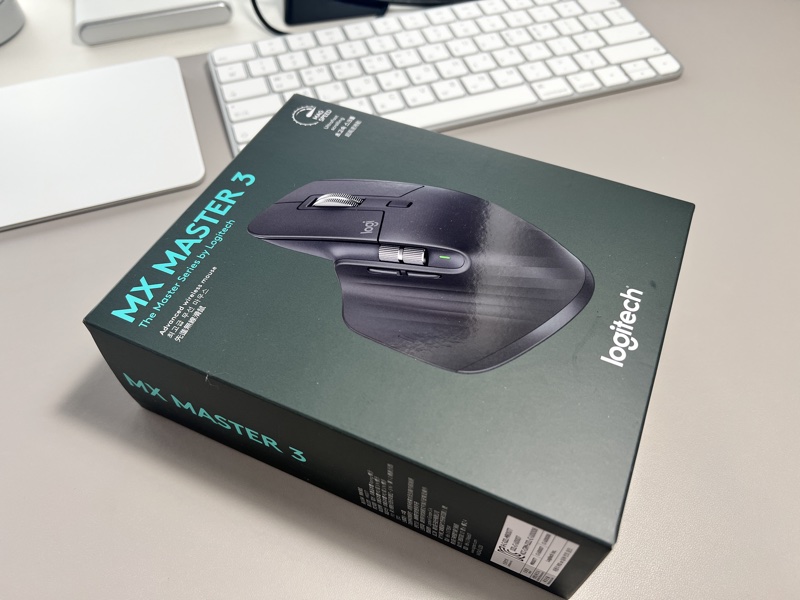
MX MASTER 3를 구매하게 된 이유
사실 처음부터 MX MASTER 3를 구매하려고 검색한 건 아니었지만 찾아보고 찾아보다 보니 점점 소거법에 의해 애매한 마우스들이 빠져갔고 결국 로지텍 마우스 중에 고민을 하게 되었는데, 맥북용으로 구매하고자 검색하다 보니 MX MASTER 시리즈가 검색이 되었습니다.
맥 전용으로 for mac 이런식으로 제품 뒤에 맥 전용이라고 작성이 되어 있었습니다.
왠지 이름이 저런식으로 되어 있으니
'그래! 로지텍 마우스를 구매할 거지만 이왕이면 맥 전용 제품을 구매하자. 뭔가 더 좋은 게 있겠지'
라는 생각이 들면서 점차 MX MASTER 3 for mac 으로 마음이 기울어져 갔습니다.
하지만 맥 버전과 일반 버전의 차이가 너무나도 궁금했고 열심히 인터넷 서칭을 한 결과 몇 가지를 알아내게 되었습니다.

MX MASTER 3 와 MX MASTER 3 for mac의 차이점
1. 충전기
맥 버전은 충전기 케이블이 USB-C to C 타입으로 되어 있습니다.
일반 버전은 케이블이 USB-C to A 타입으로 되어 있습니다.
2. 리시버
맥 버전은 블루투스만 사용이 가능합니다.
일반 버전은 블루투스와 리시버 사용 둘다 가능합니다.
3. 색상
맥 버전에는 그레이 색상이 추가되어 있습니다.
그래서 이런 차이면 굳이 맥 전용 버전을 살 필요가 없겠다 라는 결론이 생겼고, 일반 버전인 MX MASTER 3 를 구매하게 되었습니다.

MX MASTER 3 언박싱
박스 정면에는 마우스 모양이 그려져 있습니다.
사실 이 마우스가 상당히 크고 무게가 나가는 마우스인데 제가 손이 상당히 크다 보니 저한테는 적당한 사이즈의 마우스입니다.
특히 비대칭으로 되어 있는 모양으로 손목이 많이 불편하지 않고 편하게 파지 할 수 있습니다.
나름 그립감이 좋은 마우스라고 해야 할까요?
다만 게이밍 마우스와 비교하면 무게감 때문에 손목에 피로감이 빨리 올 수가 있고, 게임 마우스 같이 포인터가 정확하게 움직이는 느낌은 아닙니다.
게임을 위해서 구매하신다면 로지텍 마우스 중에 게이밍 마우스를 구매하는 걸 추천합니다.

박스 뒷면에는 특별한 건 없이 로지텍이라는 글씨와 MX라는 글씨가 커다랗게 쓰여 있습니다.
로지텍 키보드 마우스 중에 MX 라인업이 가장 고가의 가격의 라인업입니다.
해당 마우스를 구매할 때 벌크와 정품이 있습니다. 벌크 제품을 구매하면 약 4만 원 정도 더 저렴하게 구매할 수는 있습니다.
리퍼 제품이다 보니 아무래도 약간의 스크레치는 있다고 합니다. 그리고 운이 나쁘면 내구성이 조금 안 좋은 제품을 구매할 수도 있다고 하니 구매하실 때 둘 중에 자신에게 맞는 스타일로 구매하면 될 것 같습니다.

마우스를 개봉하면 마우스와 리시버 2개가 들어 있습니다.
마우스 자체에 조각칼로 다듬은 듯한 느낌에 패턴이 있는데 해당 패턴이 박스에도 동일한 모양으로 되어 있어 박스와 일체감이 느껴졌습니다.

박스 위쪽은 마우스가 움직이지않게 한쪽만 비대칭으로 내려와 있었습니다.
사실 포장은 그렇게 훌륭한 느낌은 아니었습니다.
이런게 12만 원대라니.... 포장도 좀 더 신경 써주면 좋을 것 같았습니다.
그래도 믿고 쓰는 로지텍 마우스라 포장엔 그렇게 신경이 가진 않았습니다.
제가 예전부터 지금까지 로지텍 마우스만 사용하고 있거든요

MX MASTER 3 박스 안 구성물은 리시버, 마우스 본체, 충전 케이블이 있습니다.

로지텍 마우스답게 모양이나 마감은 괜찮은 느낌이 듭니다.
저 뒷면에 부드럽게 되어 있는 소재가 마우스를 사용하다 보면 많이 닳아서 나중에 가루 같은 게 많이 나온다고 합니다.
내구성이 아쉬운 마우스라고 하니 구매할 때 참고해 주시기 바랍니다.

MX MASTER 3는 이렇게 비대칭 모양을 하고 있습니다.
사람 손 모양이 완벽하게 수평을 이루는 게 아니라 약간 대각선으로 되어 있기 때문이 이렇게 생긴 게 손목에도 부담이 더 안 가는 형태입니다.
정말 손목이 많이 아프신 분들은 처음엔 사용할 때 어색하겠지만 버티컬 타입에 마우스를 사용하는 걸 추천드립니다.
버티컬 마우스는 지금 보고 있는 마우스보다 훨씬 더 각도가 세워져 있는 마우스를 말합니다.

로지텍 마우스인 MX MASTER 3은 휠이 2개가 있습니다. 가로 휠과 세로 휠이 있습니다.
가로 휠은 프로그램마다 별도로 세팅할 수 있습니다.
가로 스크롤도 가능하고, 확대/축소 등 다양한 기능을 사용할 수 있습니다.
저는 확대/축소로 세팅해서 사용하고 있습니다.
생각보다 가로 스크롤을 할 일이 별로 없었습니다.
아!! 그리고 맥에서 MX MASTER 3 프로그램을 설치하기 위해서는 정식 프로그램이 아닌 베타 버전을 설치해야 설치가 가능합니다.
Logi Option+ 를 검색해서 설치하면 아무 문제없이 맥에서도 세팅이 가능합니다.

MX MASTER 3에는 휠에 독특한 기능이 있습니다.
천천히 돌릴 때는 한 칸 한 칸 걸리면서 마우스 스크롤이 되지만 마우스 휠을 좀 쌔게 굴리면 무한 휠 모드로 변경이 됩니다.
평소에 한칸한칸 걸리는 마우스 스크롤이 저항이 사라져 계속 굴러가는 형태로 변경되게 되는데 한참 돌아가다가 멈추면 다시 한칸한칸 움직이는 형태로 돌아오게 됩니다.
무한 스크롤이 사용할 곳은 많지 않지만, 휠을 엄청 많이 굴려야 하는 상황에서는 생각보다 편리하게 사용할 수 있습니다.
다만 단점이라면 이 시스템 때문인지는 몰라도 평소에 마우스 스크롤을 천천히 하다가 조금만 빨리해도 마우스 스크롤을 인식을 못하고 씹히는 경우가 종종 있습니다.
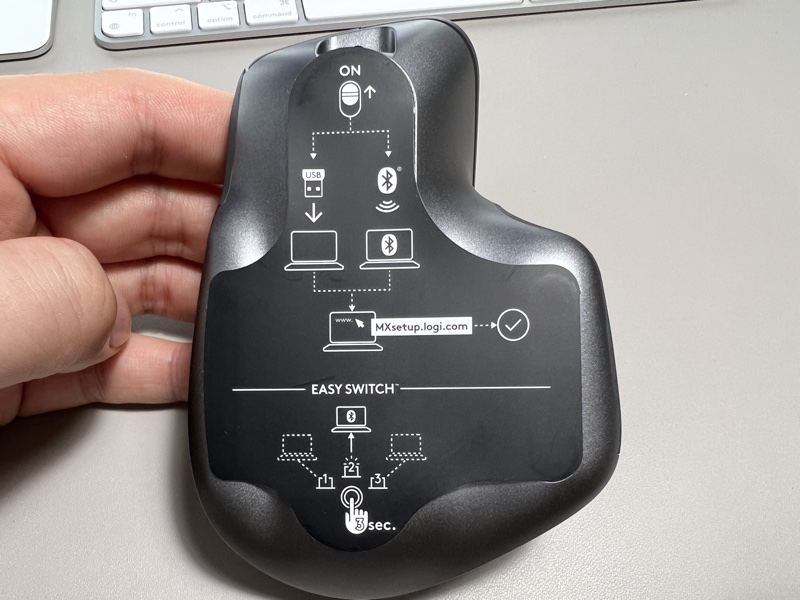
로지텍 마우스인 MX MASTER 3은 리시버와 블루투스 2개다 지원을 해서 저는 윈도는 리시버로 맥북은 블루투스로 설정을 해놨습니다.
기기도 총 3대 세팅이 가능해 제가 원할 때 버튼으로 세팅을 바꿔 편하게 바로바로 PC를 이동해 사용할 수 있습니다.
그리고 사용할 때는 저 스티커를 제거하고 사용해야 합니다.
바닥면에 붙어있는 설명서는 스티커입니다.
MX MASTER 3 사용 후기
약 한 달 정도 넘게 MX MASTER 3을 사용하고 있습니다.
역시 로지텍 마우스답게 사용감이 상당히 편리하게 되어 있습니다.
그런데 프로그램 에러인지 가로 스크롤이나 뒤로 가기 앞으로 가기 등은 작동이 가끔 안 될 때가 있어서 아직 프로그램 업데이트가 좀 더 돼야 할 것 같은 느낌입니다.
제 PC 세팅에 문제일 수도 있습니다.
전체적으로 적당한 무게감과 꽤 괜찮은 그립감이 마우스를 사용하는데 매우 만족감을 주었습니다.
약간 묵직한 마우스를 밀고 가는 느낌이 생각보다 좋다고 해야 할까요?
MX MASTER 3을 사용하다가 조금 가벼운 마우스를 만지면 장난감 같은 느낌이 들기도 합니다.
특히 휠 부분이 금속으로 되어 있어서 사용할 때 느낌이 고급스러운 느낌도 있습니다.
보통 휠 부분은 고무로 되어 있어서 확실한 차별점이 느껴지는 부분이었습니다.
맥북에서 사용할 마우스를 고민하고 있다면 MX MASTER 3 구매를 완전 추천드리고
절대 회색 마우스가 꼭 가지고 싶은 게 아니라면 for mac 버전이 아닌 일반 버전 구매를 추천드립니다.
일반 버전이 훨씬 범용적이고 활용도가 높습니다.
그럼 이만 포스팅을 마치도록 하겠습니다.
감사합니다.